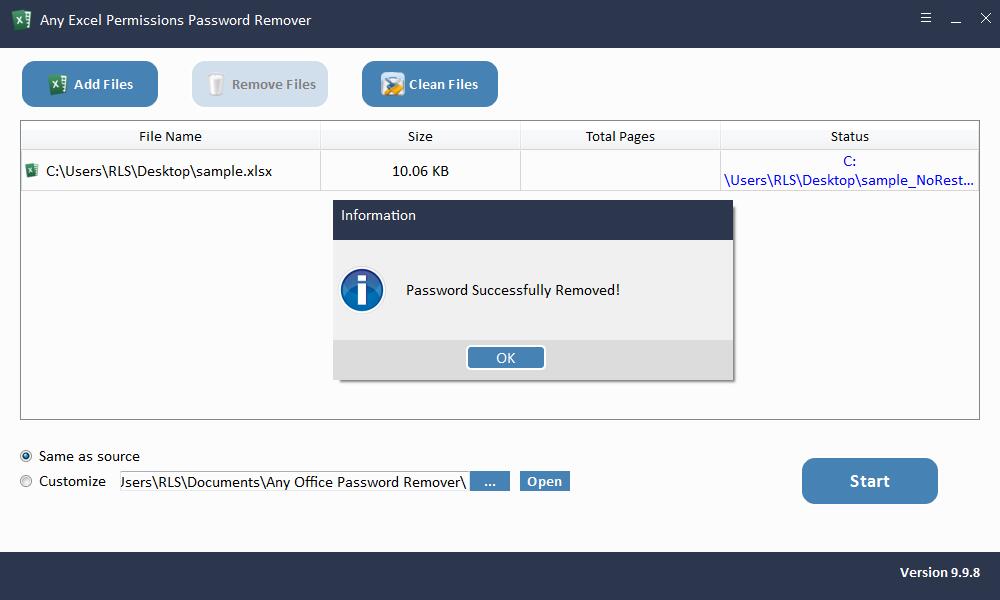So heben Sie den Schutz einer kennwortgeschützten Excel-Arbeitsmappe / Tabelle auf
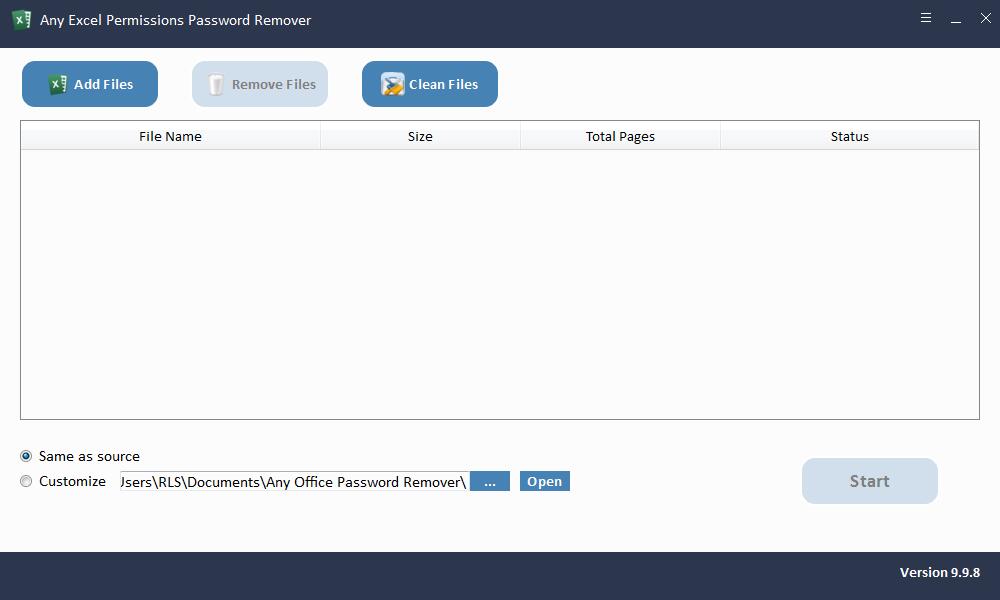
Zusammenfassung
Mit der Excel Permissions Password Remover-Software können Sie den Schutz von Microsoft Excel-Arbeitsblättern ohne Kennwort ganz einfach aufheben. Wie entferne ich ein Passwort aus einer Excel-Datei, ohne das Passwort zu kennen? Dieser Artikel hilft Ihnen bei der Lösung des Problems.
Beste Software zum Entsperren von Excel-Arbeitsblättern / Arbeitsmappen zum Bearbeiten / Ändern
In Microsoft Excel können Benutzer bequem verschiedene Arten wertvoller, vertraulicher, offizieller, projektbezogener und wichtiger Daten speichern. Daher verwenden Benutzer Kennwörter, um zu verhindern, dass ihre Arbeitsmappen- / Tabellenkalkulationsdaten bearbeitet oder geändert werden. Wenn Sie einen Kennwortschutz in einem Excel-Arbeitsblatt erstellen, warnt Microsoft Sie, das Kennwort an einem sicheren Ort aufzubewahren oder aufzuzeichnen. Wenn Sie Ihr Passwort aus irgendeinem Grund vergessen oder verlieren, können Sie die passwortgeschützte Excel-Datei nicht entsperren. Machen Sie sich keine Sorgen, mit dem Tool zum Entfernen von Kennwörtern für beliebige Excel-Berechtigungen können Sie kennwortgeschützte Excel-Inhalte schnell entsperren und Excel-Dokumente ohne Aufwand bearbeiten / ändern.
So heben Sie den Schutz von kennwortgeschützten Excel-Arbeitsmappen / Tabellenkalkulationen online auf
Laden Sie die Excel Remissions Password Remover-Software auf Ihren Computer herunter, installieren Sie sie und starten Sie sie. Registrieren Sie alle Excel Permissions Password Remover-Software mit dem folgenden Lizenzcode und den folgenden Schritten.
Schritt 1: Laden Sie die Excel-Datei
Alle Kennwortentferner für Excel-Berechtigungen unterstützen das Entfernen von Kennwörtern aus geschützten Microsoft Excel-Dokumenten. Klicken Sie auf die Schaltfläche "Dateien hinzufügen", um Excel-Dateien zu importieren. Sie können eine Datei auswählen und auf die Schaltfläche "Dateien entfernen" klicken, um unerwünschte Excel-Dokumente auf der Benutzeroberfläche zu löschen, oder auf "Dateien bereinigen", um alle importierten Excel-Dateien zu entfernen.
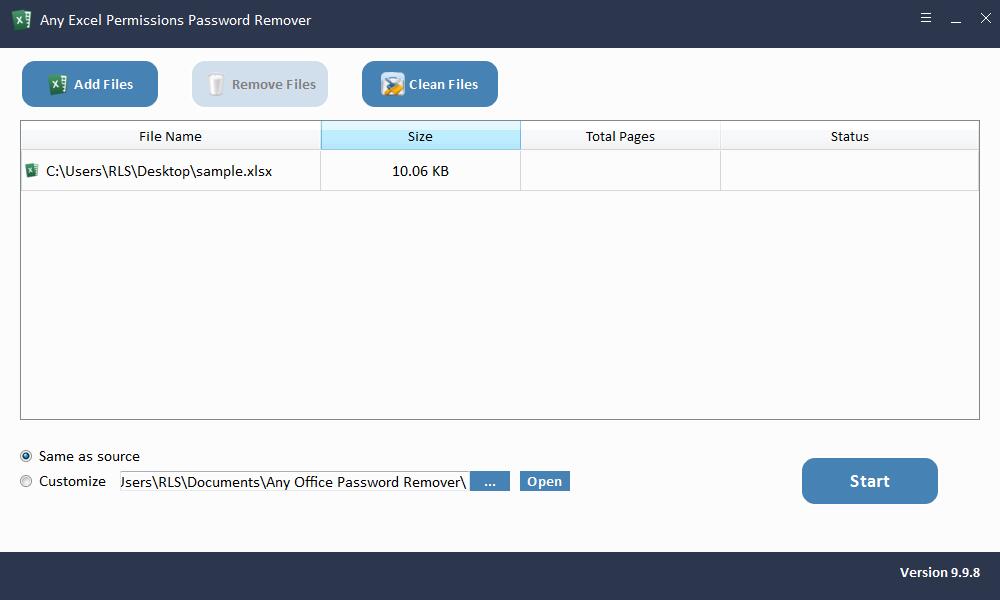
Schritt 2: Entfernen Sie das schreibgeschützte Excel-Kennwort / ändern Sie das Kennwort
Wählen Sie das Verzeichnis aus, in dem Sie die Excel-Datei ohne Einschränkung speichern. Klicken Sie auf die Schaltfläche "Start", um das Excel-Passwort innerhalb von Sekunden zu entfernen.